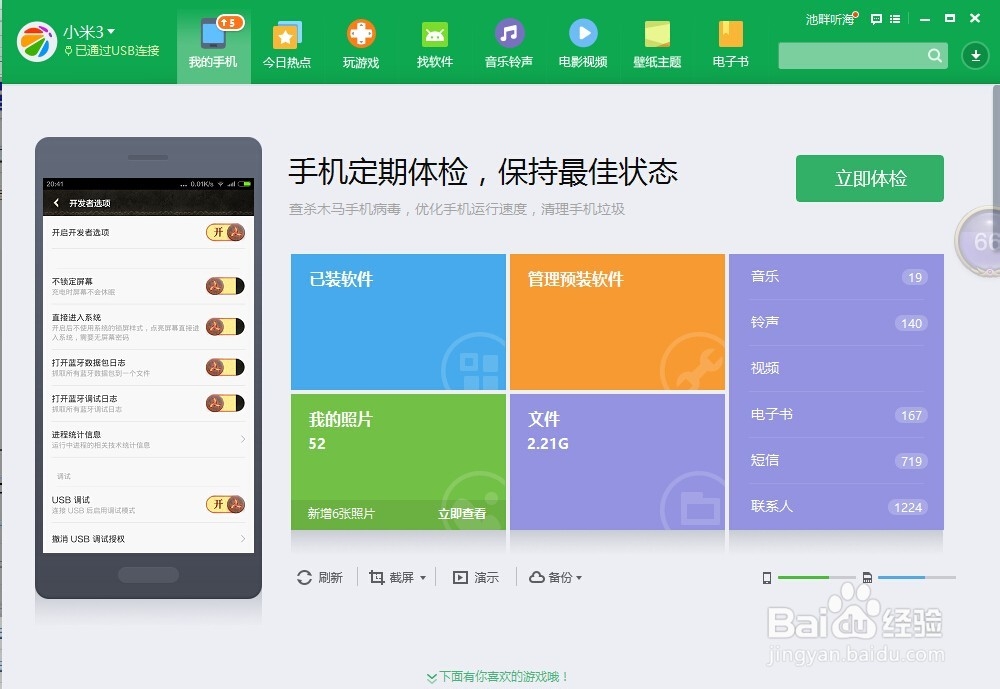1、前段时间还能用手机助手导出导入图片,更新了一个手机版本后,手机突然就连不上电脑了。一切都抓瞎了。其实很简单。
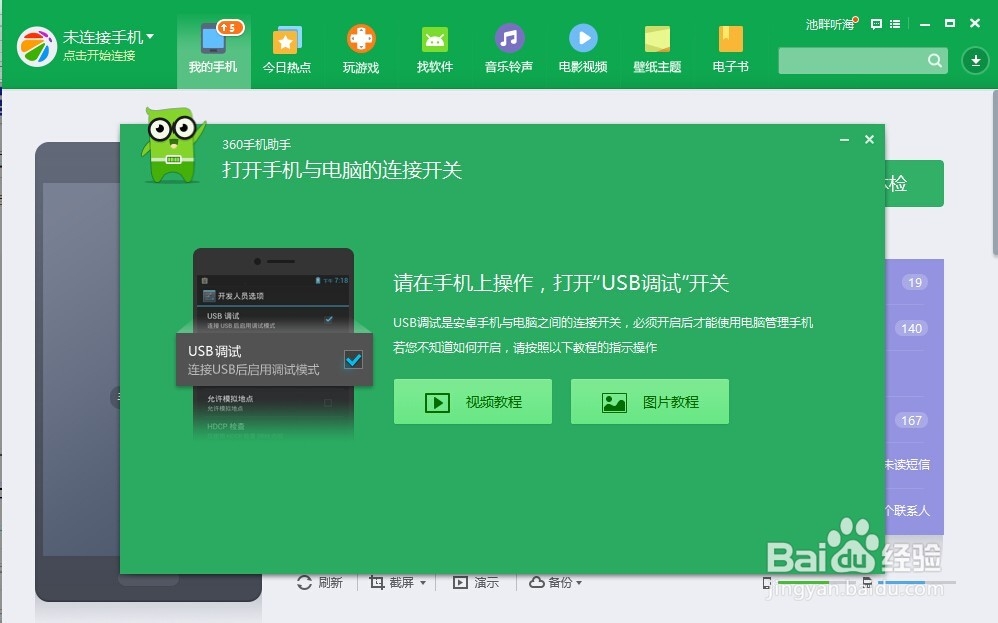
2、先在手机中找到设置,点击进入

3、在设置里面最下面找到“关于手机”

4、本人小米手机里“关于手机”里有一个MUNI版本。连续点击四次,可以进入开发者模式
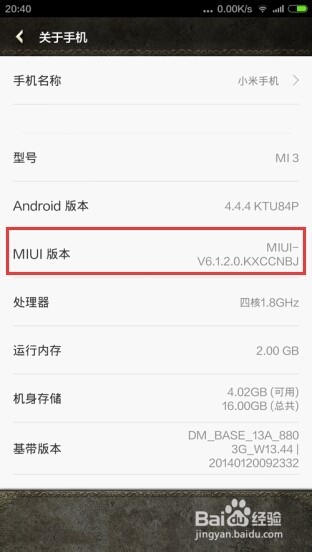
5、开启“开发者模式”以后,退回到“设置”页面,在“关于手机”上很明显有了“开发者选项”的选项。点击进入。
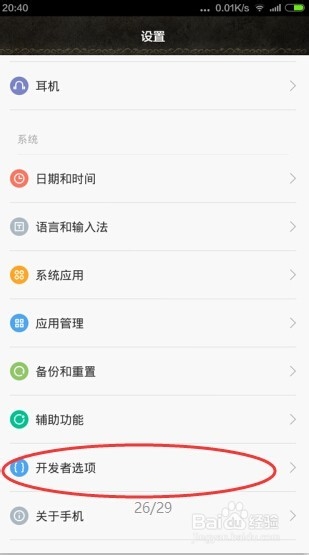
6、开启开发者模式

7、允许USB调试模式开启

8、启用USB调试模式下的RSA密钥指纹。就可以跟电脑相连。

9、这些开启后就可以发现手机助手将手机和电脑相连。手机中和电脑同步完成,图片、音乐、文件就可以互相关联。